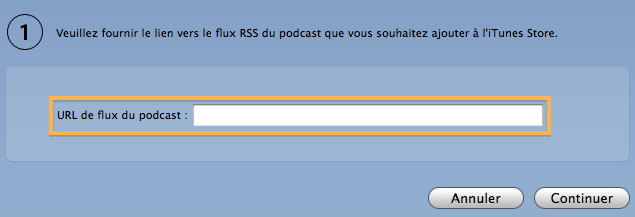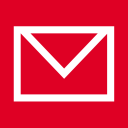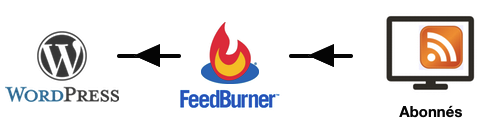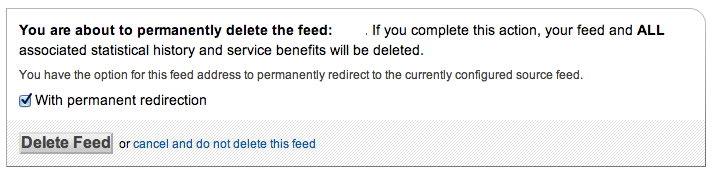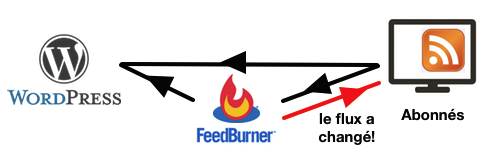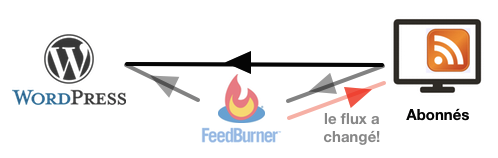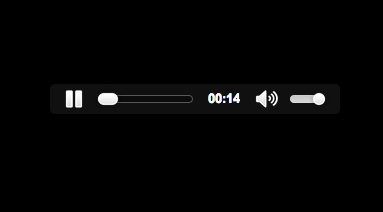Actuellement:
A l'heure actuelle, voici comment vos abonnés accèdent au contenu de votre blog (ici WordPress par exemple), via FeedBurner:
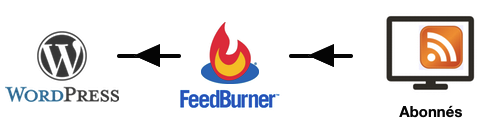
Retour à l'envoyeur !
Nous allons donc dans un premier temps les abonner automatiquement à votre flux d'origine (celui de WordPress)
Pour cela rendez-vous sur FeedBurner et, dans le flux concerné, cliquez "Delete Feed..."

ATTENTION!!! Etape essentielle! Dans la fenêtre qui s'ouvre, cliquez "With permanent redirection"
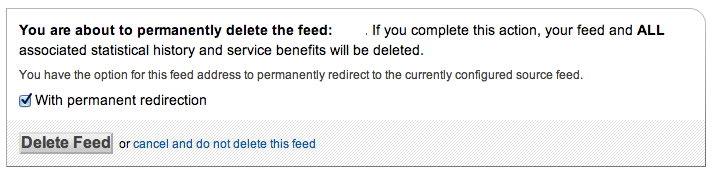
Et maintenant vous pouvez cliquer sur "Delete Feed" en dessous.
Désormais, les abonnés qui utilisent FeedBurner vont avoir une "alerte" de ce dernier, compréhensible par leur lecteur de podcast, lui indiquant que le flux a changé d'adresse. Le lecteur de podcast mettra donc à jour l'adresse de votre podcast pour utiliser à l'avenir directement celui de votre blog.
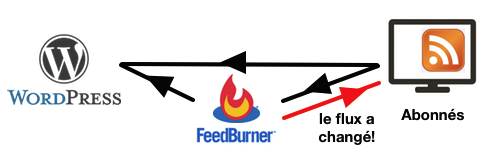
Au fur et à mesure que vos abonnés rafraichissent leurs flux (souvent automatiquement), ils sont de plus en plus nombreux à aller directement sur le flux racine et quasiment plus personne ne passe par FeedBurner.
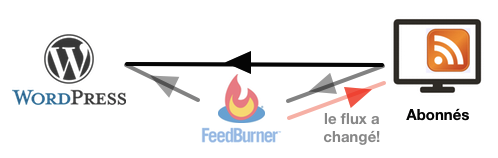
Cette redirection effectuée par FeedBurner dure 30 jours. Une écrasante majorités de vos abonnés auront eu le temps de rafraichir leur flux dans ce laps de temps.